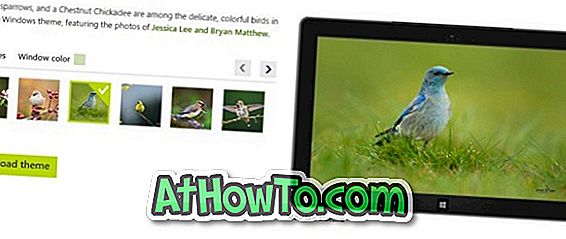두 개 이상의 탭이 실행 중이면 브라우저를 닫을 때 Microsoft Edge에 "모든 탭을 닫으시겠습니까?"라는 메시지가 표시됩니다. "모든 탭을 닫으시겠습니까?"프롬프트는 여러 탭이 실행 중일 때 실수로 브라우저를 닫지 않도록 도와줍니다.
"모든 탭을 닫으시겠습니까?"라는 프롬프트에는 항상 모든 탭 닫기 옵션이 표시됩니다. 이 옵션을 선택하면 여러 탭이 실행중인 경우에도 브라우저를 닫기 전에 가장자리 브라우저에 프롬프트가 표시되지 않습니다.

어떤 이유로 모든 탭을 항상 닫음 옵션을 선택했는데 이제는 "모든 탭을 닫으시겠습니까?"라는 메시지가 나타나면 Microsoft Edge에서 프롬프트를 복원 할 수있는 옵션이 없음을 알면 놀랄 것입니다 .
다행히 레지스트리를 약간 변경하여 "모든 탭을 닫으시겠습니까?"라는 메시지를 복원 할 수 있습니다.
Edge 브라우저에서 "모든 탭을 닫으시겠습니까?"프롬프트를 표시하려면 아래 지시 사항을 따르십시오.
가장자리의 "모든 탭을 닫으시겠습니까?"프롬프트가 표시됩니다.
중요 : 이 절차에서는 레지스트리를 변경해야하므로 시스템 복원 지점 또는 백업 레지스트리를 만드는 것이 좋습니다.
1 단계 : 시작 / 작업 표시 줄 검색 필드에 Regedit 를 입력 한 다음 Enter 키를 눌러 레지스트리 편집기를 엽니 다. 레지스트리 편집기는 실행 명령 상자에 Regedit.exe를 입력하여 시작할 수도 있습니다.
사용자 계정 컨트롤 프롬프트가 나타나면 예 버튼을 클릭하십시오.
2 단계 : 레지스트리 편집기에서 다음 키로 이동하십시오.
HKEY_CURRENT_USER \ Software \ Classes \ Local Settings \ Software \ Microsoft \ Windows \ CurrentVersion \ AppContainer \ Storage \ microsoft.microsoftedge_8wekyb3d8bbwe \ MicrosoftEdge \ Main
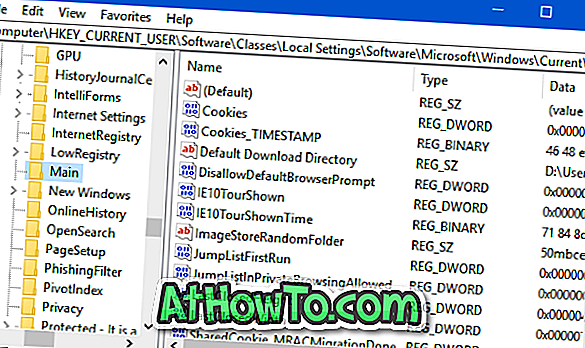
3 단계 : 오른쪽에서 빈 곳을 마우스 오른쪽 단추로 클릭 하고 새로 만들기를 클릭 한 다음 DWORD (32 비트) 값 을 클릭하여 새 DWORD 값을 만듭니다. 이름을 AskToCloseAllTabs로 지정하십시오.
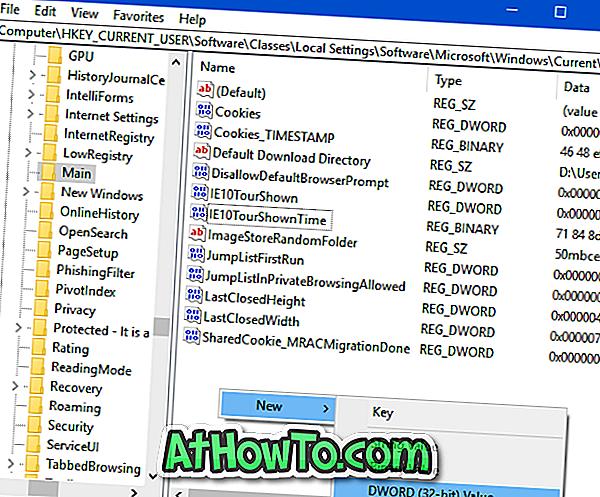
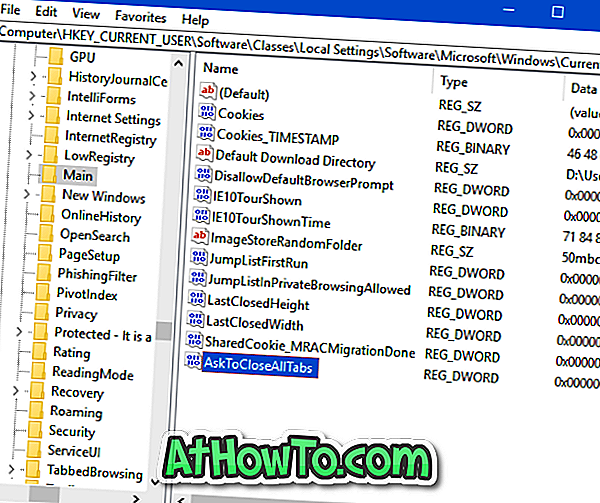
4 단계 : 마지막으로 AskToCloseAllTabs DWORD를 두 번 클릭 하고 값 데이터를 1 (1)로 변경하여 "모든 탭을 닫으 시겠습니까? "프롬프트를 활성화하십시오.
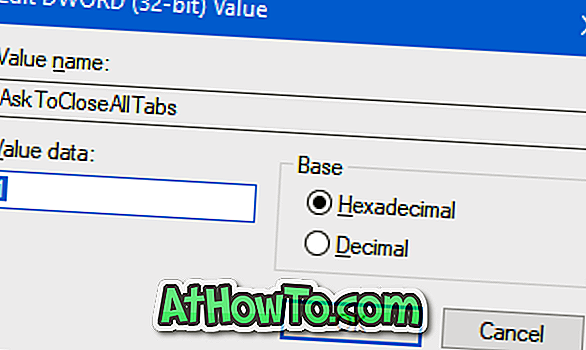
희망이 도움이!